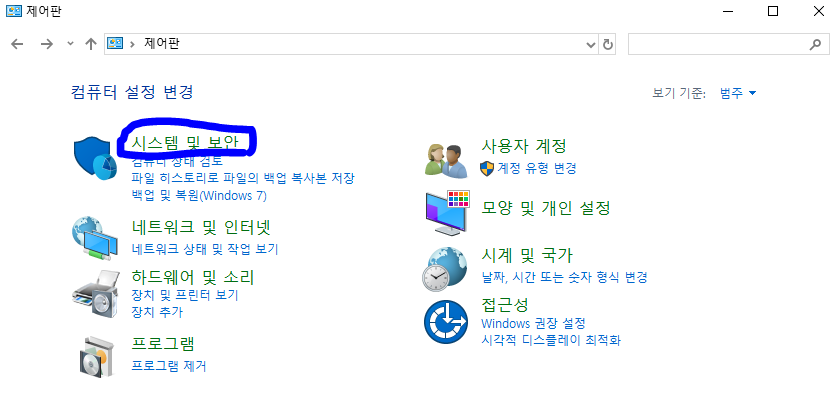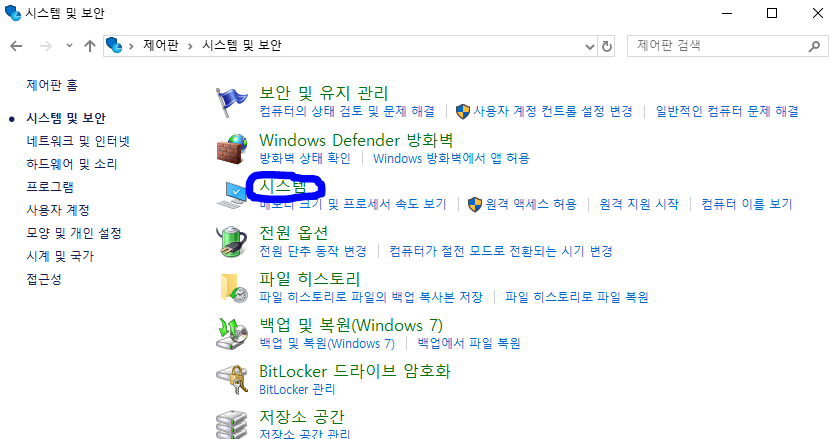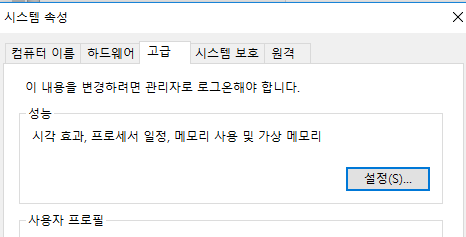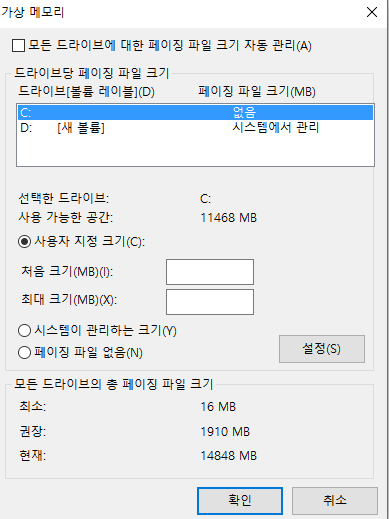포토샵 작업을 하는데
포토샵이 용량이 크다보니
작업중에 메모리가 부족하다는 안내창을
종종 발견합니다.
그래서 달마다 한번씩 메모리를 키우는 작업을 하고 있습니다.
그래서 오늘은 이런 방법을 설명 드리고자 합니다.
제가 사용중인 pc는 윈도우10기준으로
다른버전들 마찬가지로 작업하시면 됩니다.
제어판에서 시스템 및 보안을 클릭합니다.
시스템을 클릭하여 들어 갑니다.
시스템창을 찾기 힘드 시면
키보드의 윈도우버튼과 키보드 우측 상단에
보시면 Pause Break 버튼이 있는데
동시에 클릭하여 들어가시면 됩니다.
고급 시스템 설정을 클립합니다.
고급탭에 성능 부분의 설정을 클립합니다.
성능 옵션의 고급탭을 클릭하시면
하단에 가상메모리가 있는데
변경을 클릭합니다.
여기서 중요합니다.
가상 메모리 탭 상단의 모든 드라이브에 자동관리를
해제 시킵니다.해제 시키는 이유는 사용자 설정으로
변경하기 위함 입니다.
하단에 보시면 페이징 파일 크기가 있는데
저는 이 작업을 자주 했기 때문에
현재 메모리가 권장 메모리보다 큽니다.
여기서 작업은 페이징 파일 크기에
권장,현재 메모리를 처음 크기,최대 크기에
입력한 후 입력을 누리시면 됩니다.
예를 들어 1기가 메모리를 사용중이라면 처음크기 1024, 최대크기 3072를 권장합니다. 설정을 클릭
'컴퓨터 관련 > photoshop' 카테고리의 다른 글
| How to Convert MP4 to GIF with Photoshop (0) | 2019.12.31 |
|---|---|
| 포토샵에서 동영상 MP4 파일을 GIF로 변환하기 (0) | 2019.12.31 |
| 포토샵 JPEG 데이터 분석 문제 / JPEG DATA 오류 해결방법 (0) | 2019.01.13 |
| 포토샵 잡티 제거 (0) | 2018.08.13 |
| 포토샵 선긋기하는 여러 가지 방법 (0) | 2018.05.27 |